Ubuntu的LTS 14.04,代号为可信赖的塔尔羊 ,现发布给公众用五年的时间下载更新和软件包官方支持,可以从Ubuntu的官方网站镜像下载。
下载Ubuntu 14.04 ISO镜像
长期以来,Ubuntu是最了解和使用Linux系统桌面客户部门之一,但有一些跌宕起伏,特别是当它开始创新了新的外观和感觉使用Unity用户界面的桌面体验。

Ubuntu 14.04安装指南
该Distrowatch.com网站Linux Mint的后穿上第二位的Ubuntu,所有Linux发行版,这也是一个基于Ubuntu的叉子之间却不得不涉及用户界面的一些分歧,并继续创新自己一个新的接口Cinnamon ,这也是一个新的和壮观根据侏儒外壳用户界面。
什么是最显著觉得跟这个新版本是,事实上,所有的Ubuntu口味像Edubuntu的 ,Kubuntu的 ,Lubuntu,Mythbuntu,Ubuntu的工作室 ,Xubuntu上和其他已经公布的同时有一个官方的支持了三年,这一个对于最终用户和公司来说是好事。
但足够谈论一般性,看看这个新版本为我们的最终用户。
Ubuntu 14.04特性
有一些明显的变化,下面突出显示。
- 内核3.13.x稳定版本,在许多技术有很多更新支持更多的设备,更好的电源管理和性能。
- GNOME版本:3.10.4-0ubuntu5基于Unity。
- Firefox 28默认网络浏览器。
- LibreOffice 4.2.3.3办公套件。
- Thunderbird 24.4为电子邮件客户端。
- Rhythmbox 3.0.2默认音乐播放器。
- 更改应用程序菜单的选项。
- 良好的高分辨率显示。
- Windows有抗锯齿角。
- 在顶部菜单栏上有新的语言状态菜单。
- 对于访客会话,您将收到“临时访客会话”警告消息。
其有关的Ubuntu 14.04发布的注释可以在Wiki页面源泉: 阅读发布 。
Ubuntu是所有Linux发行版中最简单和直接的安装程序之一,这使得即使对于初学者或未经初步的Linux或Windows用户只需点击几下,即可在硬件上安装系统。
本教程将介绍Ubuntu 14.04操作系统的全新安装以及基本的步骤和几个系统调整和应用程序。
第1步:安装Ubuntu 14.04 Desktop
1.下载使用上面的下载链接,或从Ubuntu的网站 ISO映像,将其刻录到CD或U盘的帮助下USB Linux安装程序 。
2.在系统启动后选择你的CD / DVD或您的系统BIOS选项中显示USB驱动器。
3.直到它到达安装方法的第一阶段中的CD / DVD或USB内容被加载到RAM存储器。
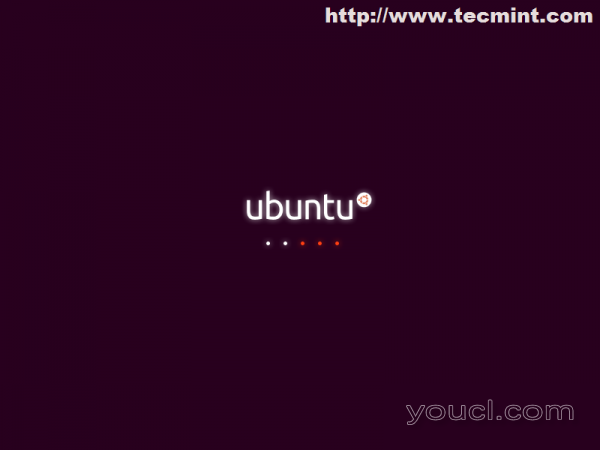
启动Ubuntu
4.下一步要求你安装它,还是试试看...选择安装Ubuntu。 在试用Ubuntu选项将系统加载到Linux的实时模式(实时CD)为不应用在机器上的任何变化在测试模式下运行。
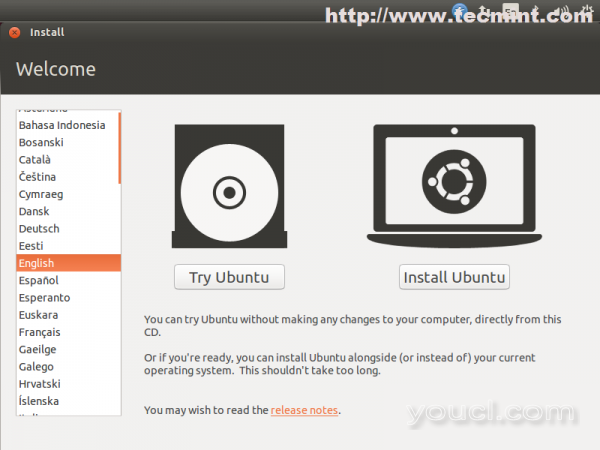
Ubuntu安装屏幕
5.准备步骤验证硬盘空间和网络连接。 保留默认值(第三方软件和更新将在稍后安装),然后选择继续 。
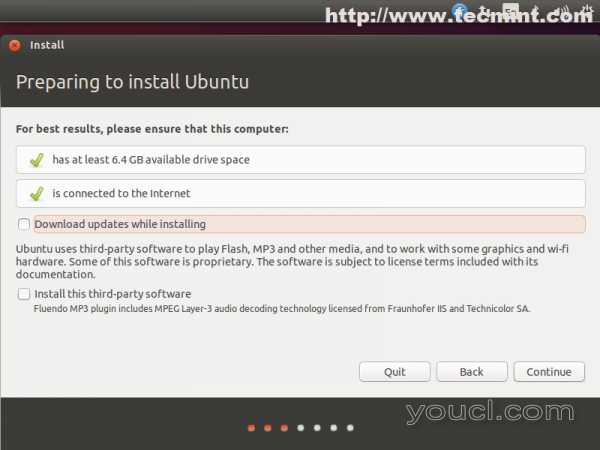
准备安装Ubuntu
6.下一个步骤是最重要的步骤之一,并有四个选项。
- 擦除磁盘并安装Ubuntu是Ubuntu的开发者所做的硬盘分区表的定制版本,并且需要文件系统和分区什么那么没有以前的知识。 同时注意,在与以前已经安装了操作系统的机器选择此选项会完全清除所有数据-所以以前的重要数据进行备份是必要的。
- 加密新的Ubuntu安装安全是确保所有你的物理数据进行加密的选项-笔记本电脑用户有一个好处在设备被盗的情况下,。
- 使用LVM与Ubuntu是为高级用户一个选项,要求Linux逻辑卷管理的一些知识,以及如何空间沿许多难以磁盘或物理分区分布-选择这个,如果你真的知道自己在做什么。
- 别的选项允许在分区表完整的用户控制-因此选择了这个。
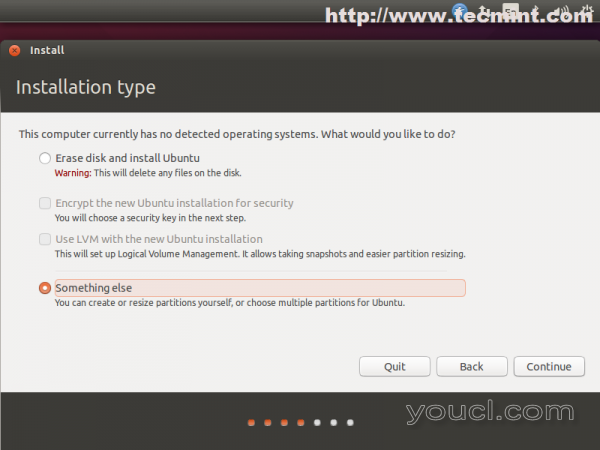
安装类型
7.对于基本分区表创建以下方案。
- 根分区“/”,ext4形成至少20G的磁盘空间。
- 交换分区2xRAM大小。
- home分区“/家 ”,EXT4与设计的用户可用空间,其余格式化。
要创建的分区选择新的分区表 - > 继续 ,然后从第一个硬盘( 为/ dev / sda上 )你的免费空间像下面的screenshoots。
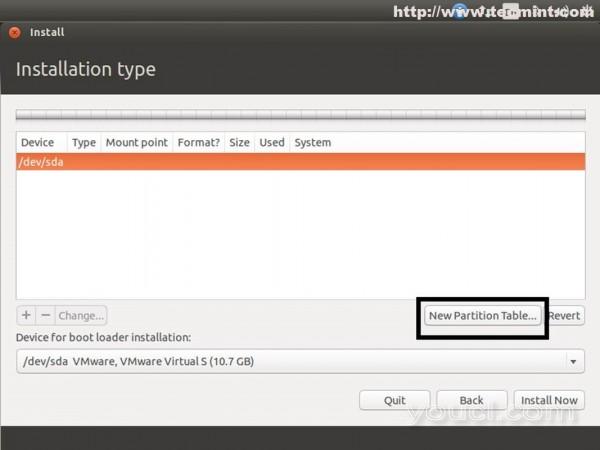
新分区表
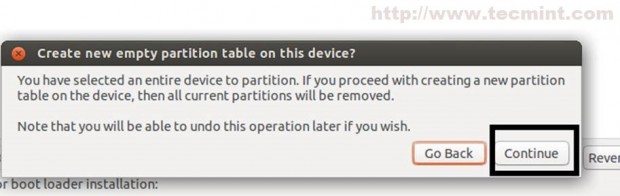
创建新分区
点击“+”按钮,在接下来的窗口提示选择分区拳头以下设置。
- 分区大小(MB) - 最小20GB
- 分区类型为主
- 位置在开始
- Ext4日志文件系统
- 作为根挂载点“/”

Ubuntu 14.04安装指南
第二个分区创建为一个逻辑交换区空间与您的RAM的两倍值。
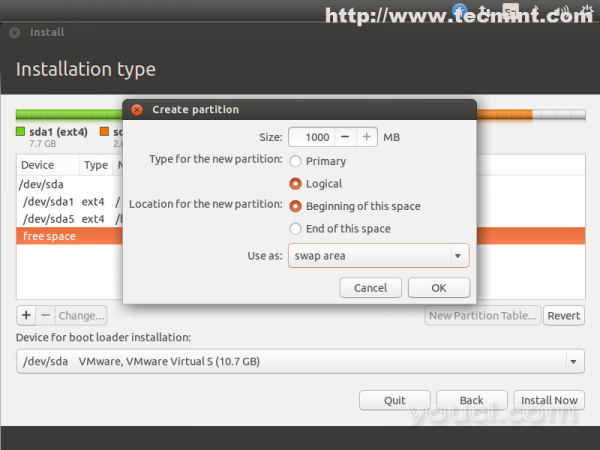
创建分区
在第三个分区分配剩余空间为用户的家庭也可作为逻辑的洞。 之所以选择逻辑类型是旧硬盘的可以在MBR只持有3个分区主,第四,要求一个扩展分区。
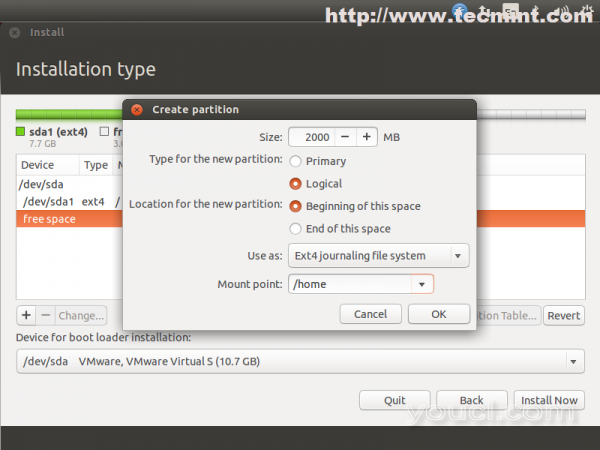
创建交换分区
最后的分区表应该看起来像下面的屏幕截图,但Size不同的值。
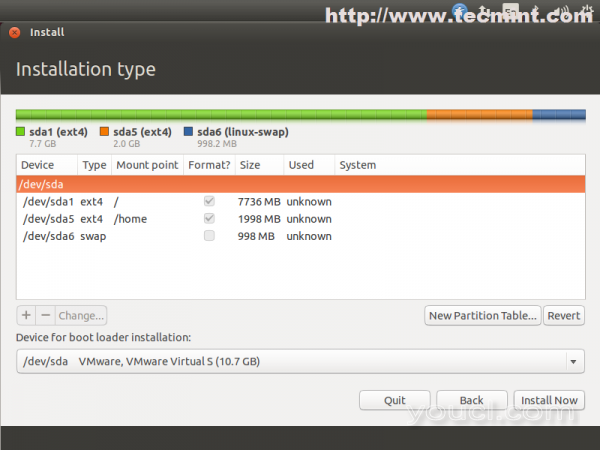
创建主分区
8.在你的硬盘已经被切成打到现在安装按钮。 在下一阶段,从地图中选择您的位置 -定位会对你的系统时间也因此被建议选择你的真实位置的影响。
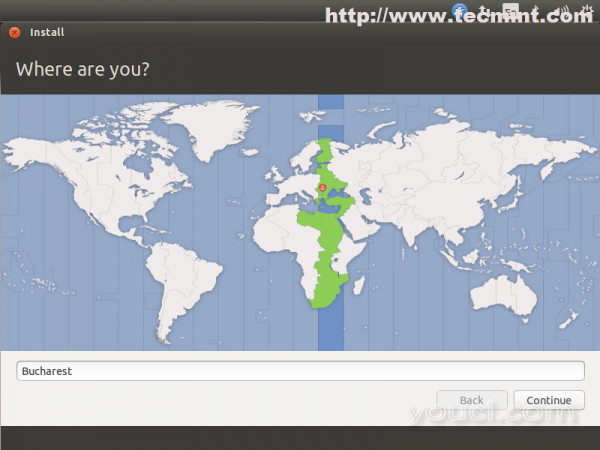
选择位置
9.选择您的键盘 -在此步骤中,您还可以通过按某些键盘按钮的检测键盘的选项。
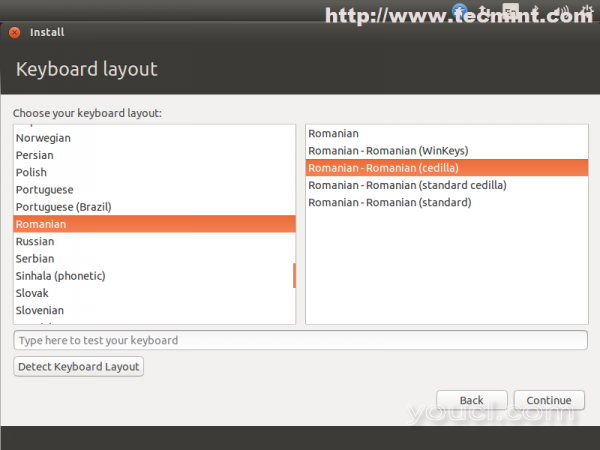
选择键盘
10.安装过程的最后一步互动需要进入你的系统的管理名 (使用sudo权限的用户),您的系统的主机名(可以选择FQDN也)和密码(选择一个强大的,至少6个字符)。
对于无密码自动登录选择登录自动 ,你也可以选择加密洞主文件夹一个更好的安全和隐私,但是这会对你的系统运行速度的影响。
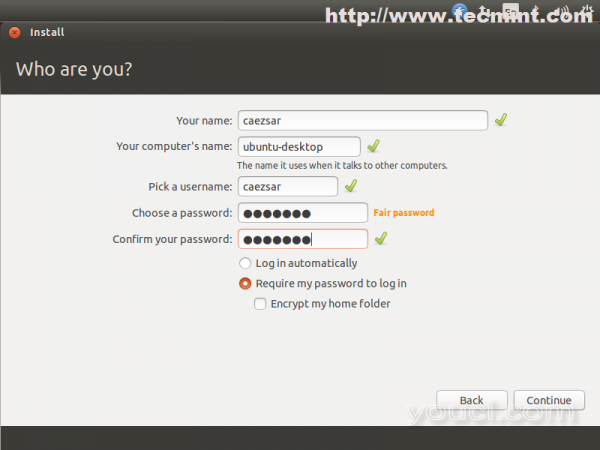
创建新的超级用户
11.这是所有设置你的Ubuntu操作系统 。 安装程序开始复制系统文件到硬盘驱动器,而它为用户提供有关您全新的Ubuntu LTS 5年支持系统的一些信息。
此外,如果你已经安装了其他操作系统,你没惹它在Ubuntu的设置的分区,安装程序会自动检测到它,并通过在下次重新启动GRUB菜单呈现它。
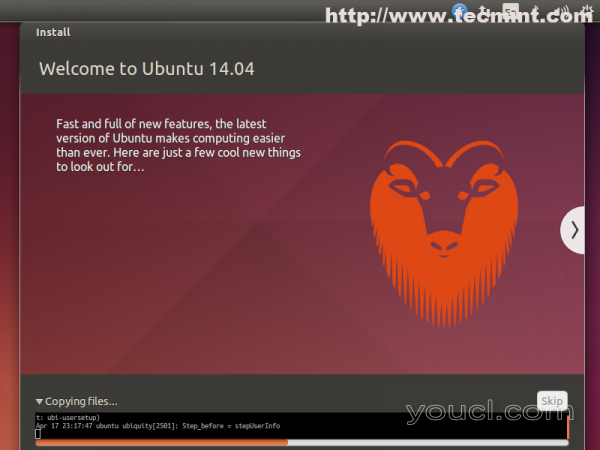
复制系统文件
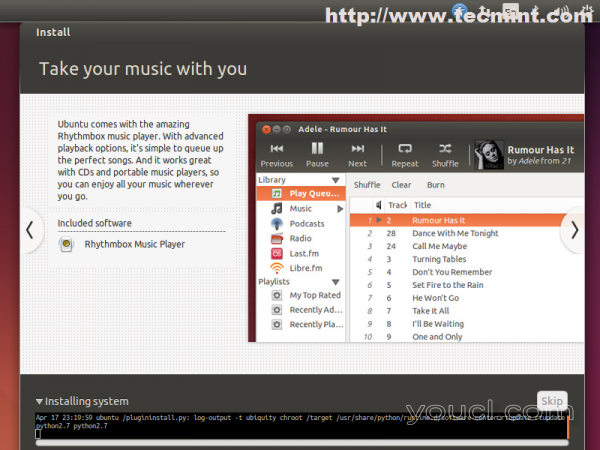
安装系统
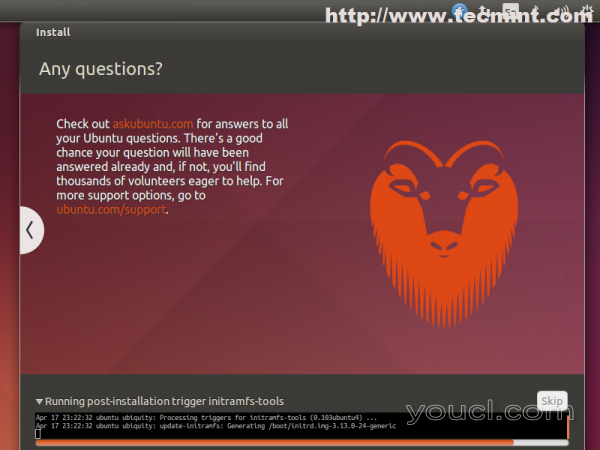
运行后安装
12.安装完成后,他的工作重新启动单击立即提示,按你的系统重新启动几秒钟后回车 。
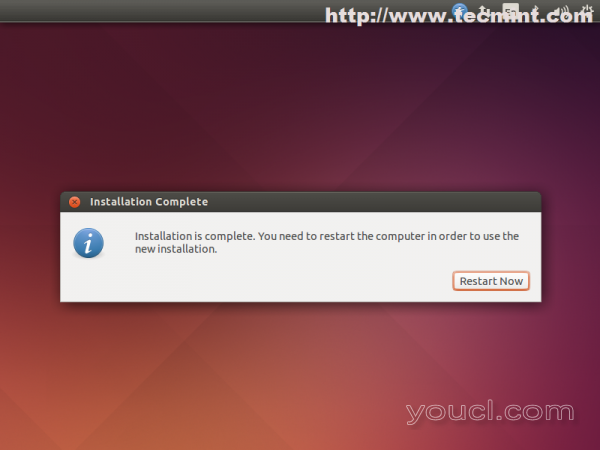
安装完成
恭喜!Ubuntu的14.04已安装到您的计算机上,并已准备好日常使用。
第2步:系统更新和基本软件
首先登录到你的新系统后,是时候确保所有软件仓库启用和最新的安全补丁。
13.进入到Unity启动器左上角Ubuntu的图标,并在Ubuntu短跑型“ 软件 ”字符串。
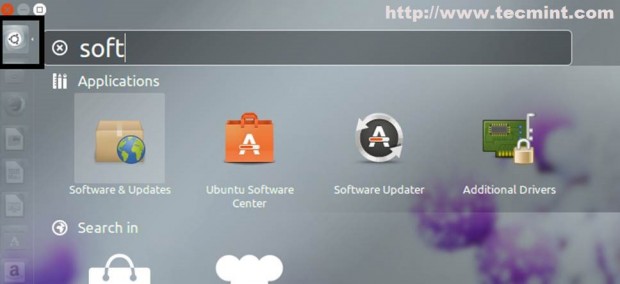
系统更新
14.从软件和更新窗口中选择其他软件标签,同时启用规范的合作伙伴 (源代码),输入您的用户帐户root密码并点击关闭按钮两次。
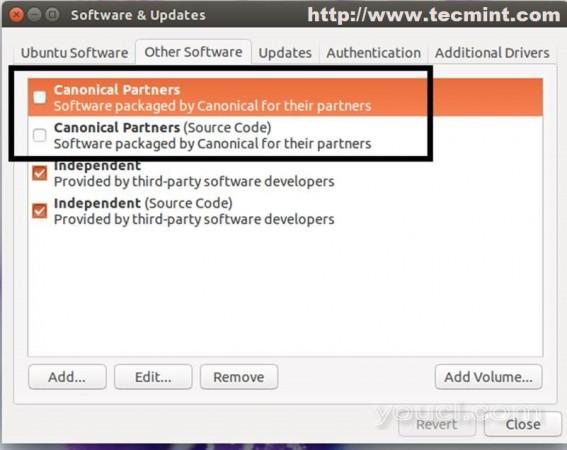
选择规范合作伙伴
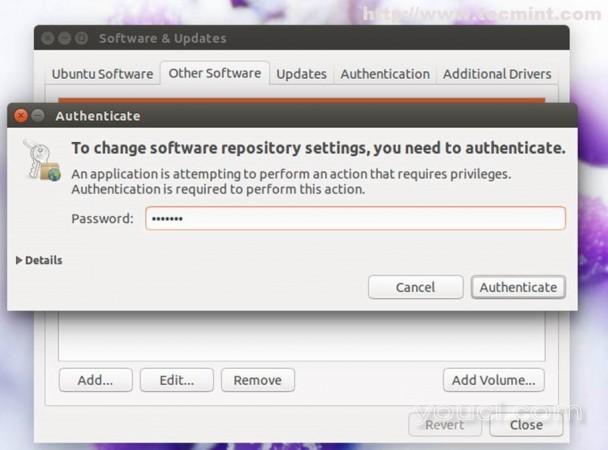
输入密码
15.打开一个终端 ,并发出系统更新下面的命令。
$ sudo apt-get update $ sudo apt-get upgrade
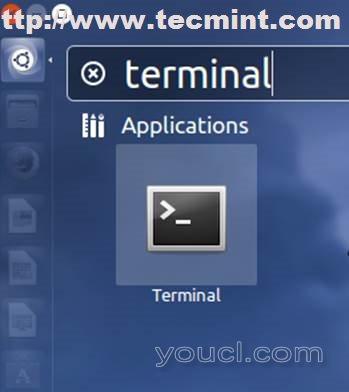
打开终端
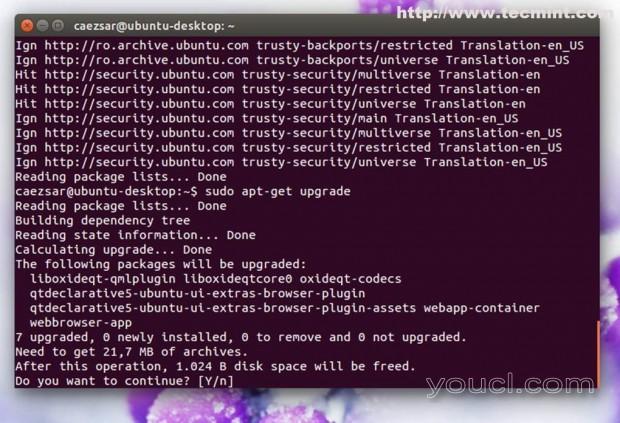
更新系统
16.在系统更新使用下面的命令来安装开罗的船坞包女巫对系统的日常导航更直观的界面。
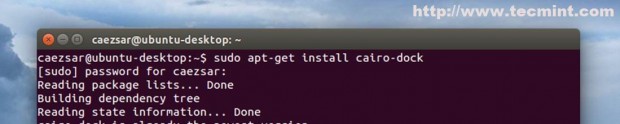
安装Cairo-Dock

开罗的船坞面板
17.对于一个基本的用户开放使用Ubuntu软件中心 ,搜索并安装以下软件包。
- Ubuntu的额外限制
- Pidgin
- ClassicMenu指示灯
- VLC
- 媒体播放器
- 乖乖
- 系统负载指示器
- Gdebi
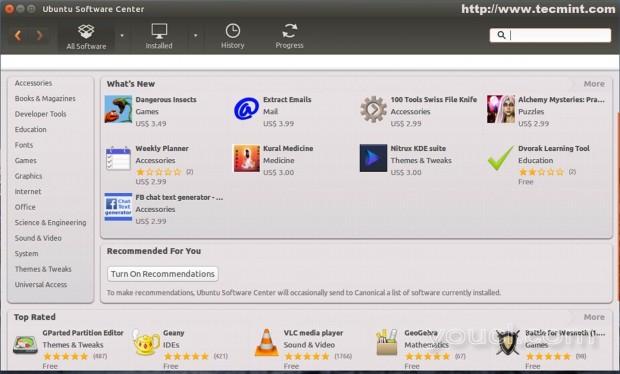
Ubuntu软件中心
这是所有基本Ubuntu的安装和浏览互联网,即时通讯,听音乐所需的普通用户最少的软件,看电影,YouTube视频或写入文件。
这里是一个免费的电子书初学者为Ubuntu的14.04,显示您轻松遵循的,如浏览网页,听音乐,看视频和扫描文档的说明。








